- Dažas Funimācijalietotājiem nepieciešams labot video atskaņošanu un pieteikšanās problēmas, kas var rasties straumēšanaapkalpošana.
- Lietotāji ziņoja, ka paplašinājumu atspējošana palīdzēja Funimation atkal darboties.
- Citi lietotāji nolēma, ka labāks risinājums ir izmantot pilnīgi jaunu pārlūkprogrammu.
- Tomēr vispirms pārbaudiet, vai Funimation patiešām darbojas, nevis nedarbojas.

- Vienkārša migrēšana: izmantojiet Opera palīgu, lai pārsūtītu izejošos datus, piemēram, grāmatzīmes, paroles utt.
- Optimizējiet resursu izmantošanu: jūsu RAM atmiņa tiek izmantota efektīvāk nekā citās pārlūkprogrammās
- Uzlabota privātums: bezmaksas un neierobežots integrēts VPN
- Nav reklāmu: iebūvētais reklāmu bloķētājs paātrina lapu ielādi un aizsargā pret datu ieguvi
- Spēļu draudzīgums: Opera GX ir pirmā un labākā pārlūkprogramma spēlēm
- Lejupielādēt Opera
Funimation ir video straumēšanas pakalpojums, kas īpaši paredzēts anime karikatūrām, ko lietotāji var izmantot Google Chrome. Tomēr Funimation lietotājiem var rasties problēmas ar video un pieteikšanos.
Ja lietotne Funimation nedarbojas, lietotāji nevar pieteikties savos kontos vai arī viņiem netiek atskaņoti atlasītie videoklipi.
Kāpēc Funimation saka, ka video nav pieejams?
Ja Funimation parāda a video atskaņošana kļūda ziņa, piemēram video nav pieejams, tā varētu būt Chrome problēma.
Funimācijas atskaņošanas problēmas var rasties konfliktējošu paplašinājumu vai bojātu paplašinājumu dēļ pārlūkprogramma datus. Daži pārlūkprogrammas iestatījumi var arī bloķēt atskaņošanu, ja videoklipi netiek atskaņoti.
Kāpēc es nevaru pieteikties Funimation?
Funimation pieteikšanās problēmas bieži rodas tāpēc, ka lietotāji nav ievadījuši pareizo pieteikšanās informāciju. Tāpēc vispirms vēlreiz pārbaudiet savu pieteikšanās informāciju. Ņemiet vērā arī to, ka lietotājiem, kuri ir reģistrējušies Funimation, izmantojot Facebook, ir jāatlasa Pierakstieties ar Facebook opciju.
Funimācijas nespēja izveidot savienojumu var rasties servera pārtraukumu dēļ. Atveriet Funimation lejupielādes detektora lapa lai pārbaudītu, vai pastāv vispārēja servera problēma. Ja tā, iespējams, būs jāgaida diena vai divas, līdz servera darbības pārtraukums tiks novērsts.
Pieteikšanās problēmas var rasties arī Funimation lietotājiem, kuri izmanto VPN. Ja jūs izmantojat VPN programmatūra, atspējojiet VPN, ar kuru esat izveidojis savienojumu. Pēc tam mēģiniet pieteikties Funimation ar atspējotu VPN.
Kā es varu novērst Funimation nedarbošanos pārlūkā Chrome?
1. Atspējojiet Chrome paplašinājumus
- Noklikšķiniet uz Pielāgot un kontrolēt Google Chrome pogu.
- Izvēlieties Vairāk rīku atvērtajā izvēlnē.
- Klikšķis Paplašinājumi lai atvērtu cilni momentuzņēmumā tieši zemāk.
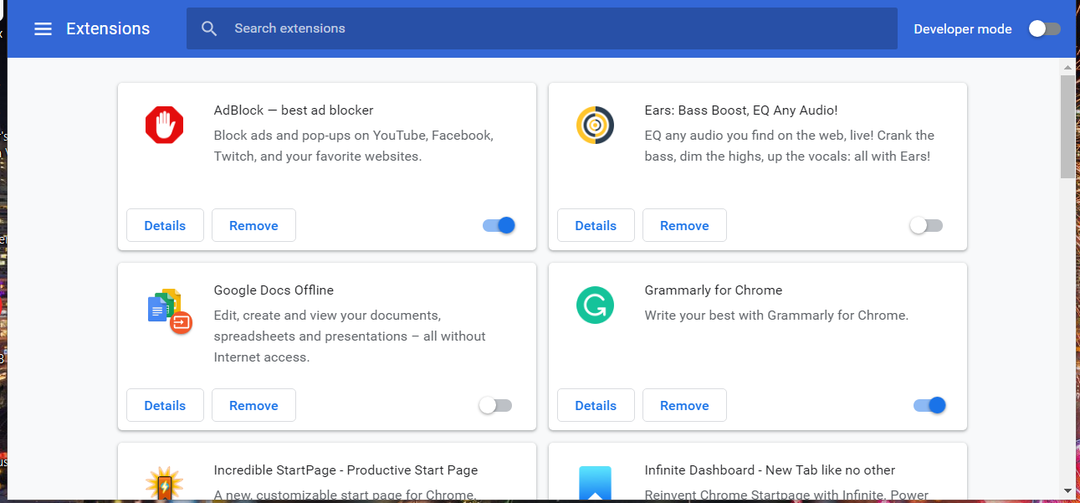
- Noklikšķiniet uz visu paplašinājumu zilajiem pārslēgšanas slēdžiem, lai tos izslēgtu.
2. Notīriet pārlūkprogrammas Chrome datus
- Nospiediet Google Chrome tastatūras karsto taustiņu Ctrl + Shift + Del, lai atvērtu tālāk redzamās opcijas.
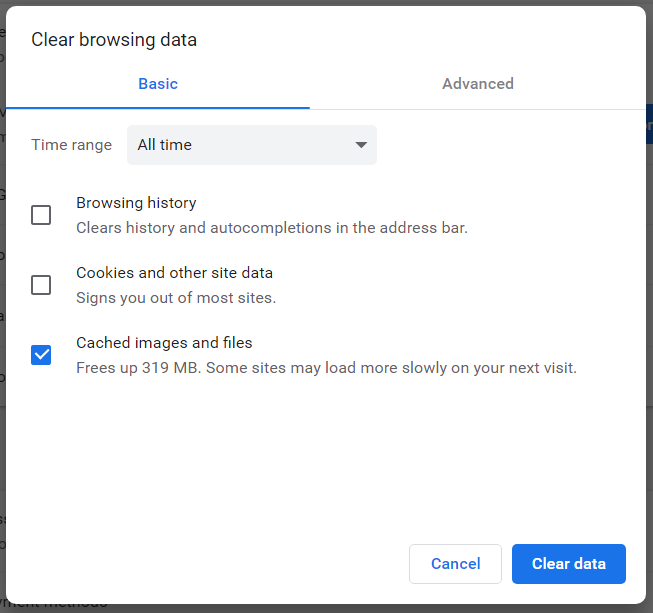
- Izvēlieties Visu laiku opciju nolaižamajā izvēlnē.
- Atzīmējiet izvēles rūtiņas sīkfailiem, kešatmiņā saglabātajiem attēliem un pārlūkprogrammas vēsturei.
- Noklikšķiniet uz Izdzēst datus opciju.
3. Piekļūstiet Funimation no citas pārlūkprogrammas
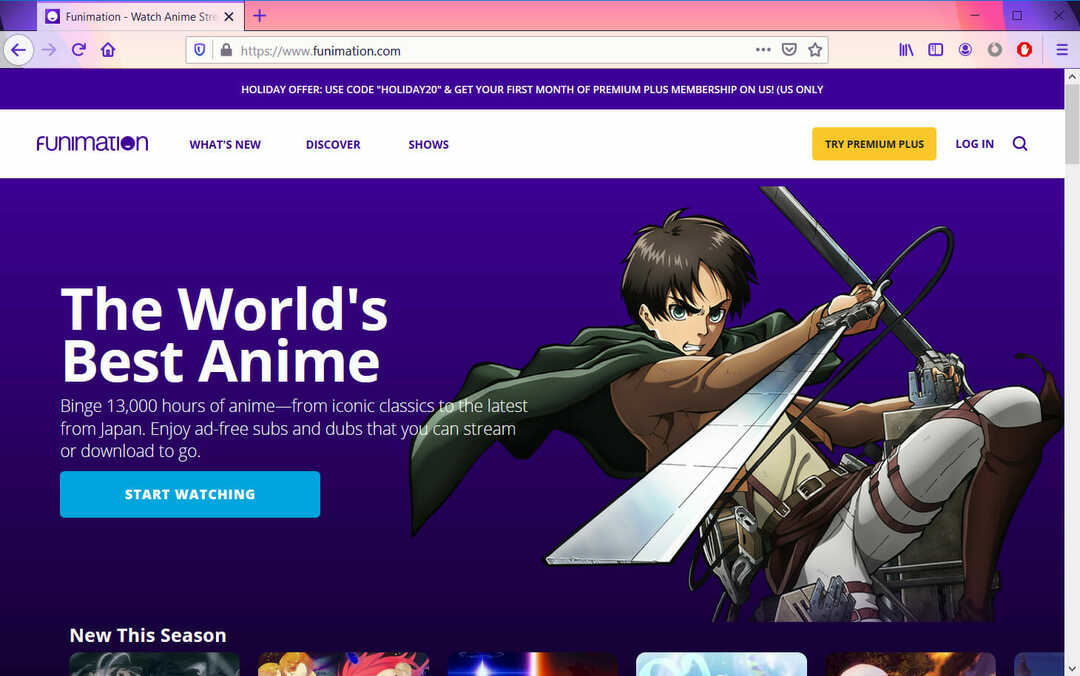
Ja ar iepriekšminētajiem labojumiem nepietiek, mēģiniet atskaņot Funimation videoklipus ar citu pārlūkprogrammu.
Videoklipi var tikt atskaņoti labi pārlūkprogrammā Firefox, Edge, Safari vai Opera. Citas pārlūkprogrammas izmantošana, iespējams, neatrisinās Chrome atskaņošanas problēmu, taču vismaz varēsit vēlreiz skatīties Funimation videoklipus.
Mēs iesakām izmēģināt Opera, jo tai ir reklāmu bloķētājs, lai jūs varētu netraucēti skatīties pārraides, un VPN, lai varētu piekļūt Funimation no jebkuras vietas uz Zemes.

Opera
Skatieties savas iecienītākās pārraides netraucēti no jebkura pasaules reģiona, izmantojot pārlūkprogrammu Opera, sākot no šodienas!
4. Atjauniniet Widevine satura atšifrēšanas moduli
- Ievadiet šo ceļu pārlūka Chrome URL joslā:
chrome://components - Nospiediet taustiņu Enter, lai atvērtu cilni tieši zemāk esošajā kadrā.
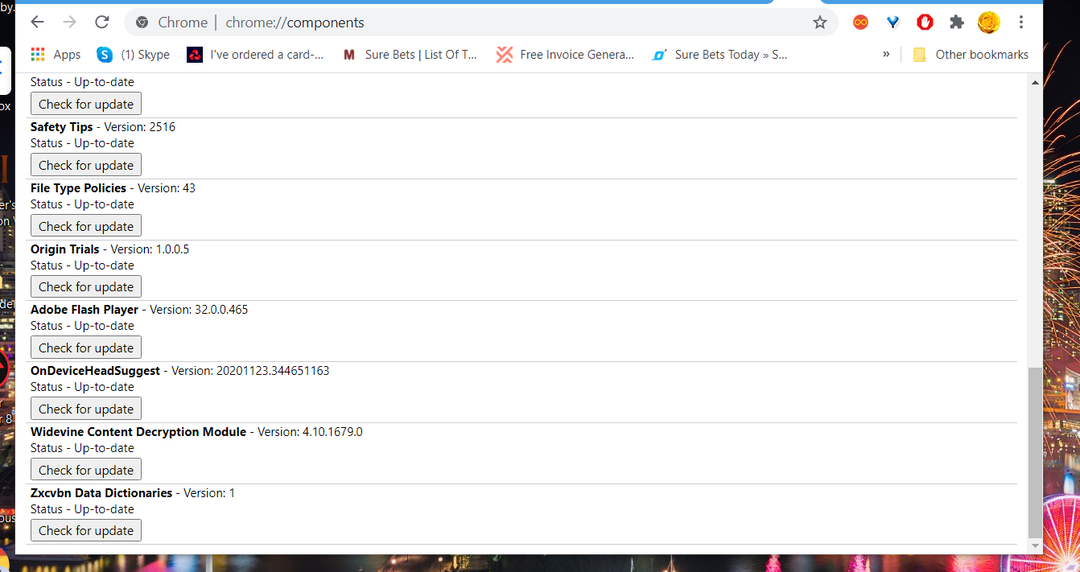
- Noklikšķiniet uz Meklēt atjauninājumus poga Widevine satura atšifrēšanas modulim.
- Pēc šī moduļa atjaunināšanas restartējiet pārlūkprogrammu.
5. Pārinstalējiet Google Chrome
- Vienlaicīgi nospiediet Windows un R taustiņus, lai atvērtu Palaist.
- Lai atvērtu programmu un līdzekļus, ievadiet appwiz.cpl lodziņā Atvērt un noklikšķiniet uz labi.
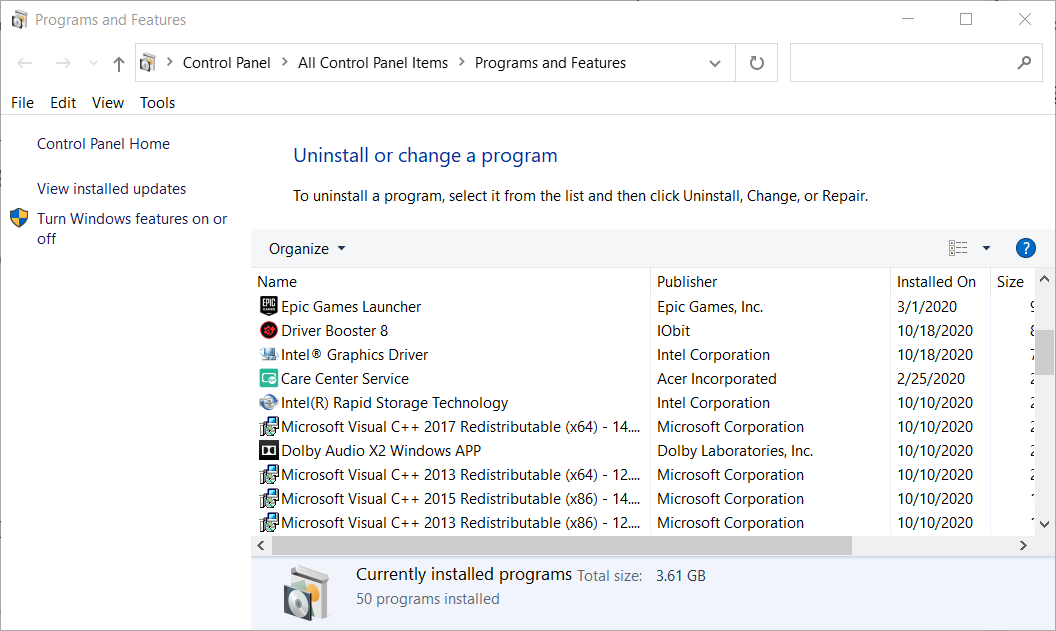
- Programmu sarakstā atlasiet Google Chrome.
- Noklikšķiniet uz Atinstalēt opciju.
- Izvēlieties Jā uz apstiprinājuma uzvednēm.
- Pirms pārlūkprogrammas atkārtotas instalēšanas restartējiet galddatoru vai klēpjdatoru.
- Klikšķis Lejupielādējiet pārlūku Chrome šīs pārlūkprogrammas tīmekļa lapā, lai saglabātu tai instalēto programmu.
- Atveriet Google Chrome iestatīšanas vedni, lai to atkārtoti instalētu.
6. Iestatiet jaunu Chrome profilu
- Noklikšķiniet uz lietotāja profila ikonas Chrome URL rīkjoslas labajā pusē.
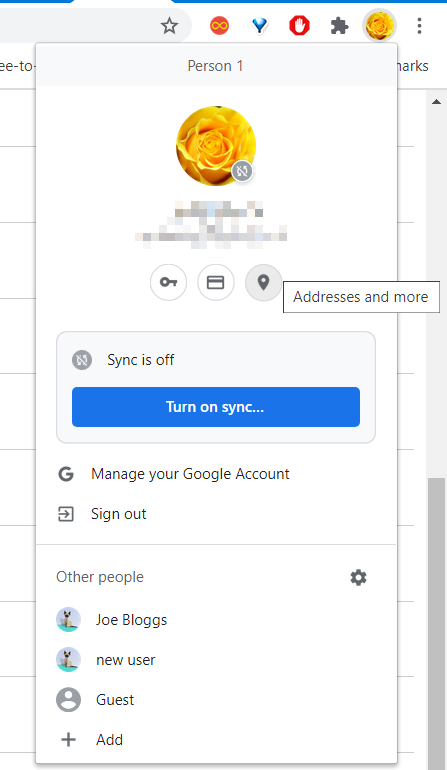
- Izvēlieties + Pievienot iespēja atvērt logu tieši zemāk esošajā kadrā.
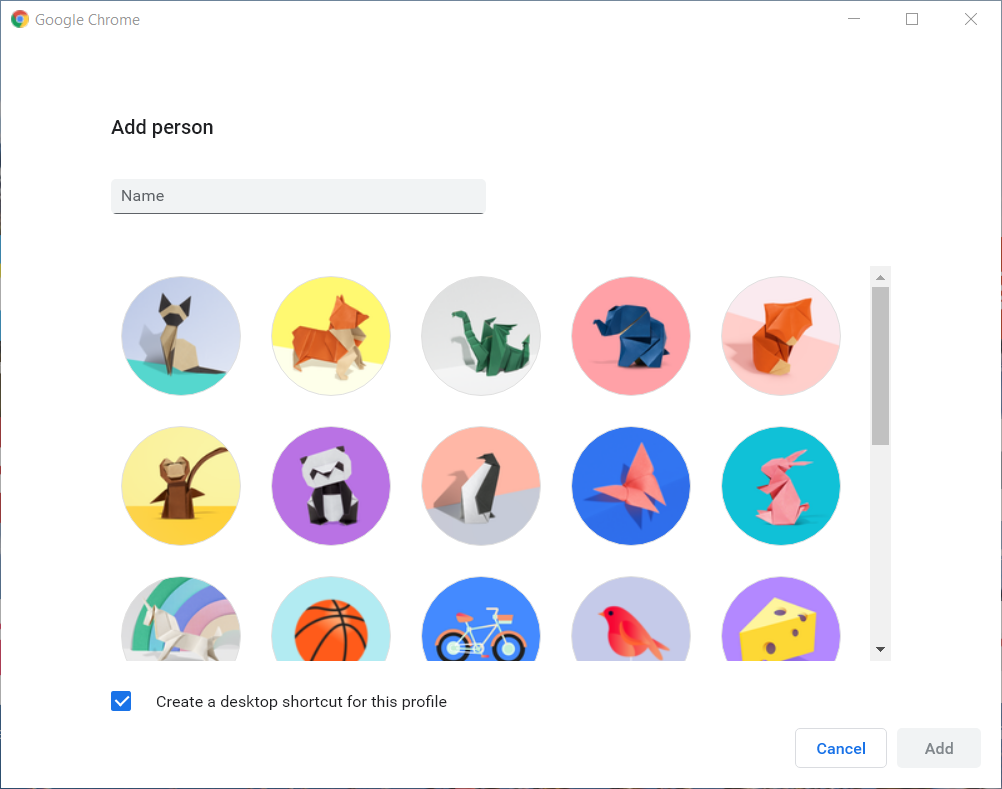
- Tekstlodziņā ierakstiet lietotāja konta nosaukumu un noklikšķiniet uz Pievienot pogu.
- Pēc tam mēģiniet atskaņot Funimation video savā jaunajā Chrome lietotāja profilā.
Iepriekš minētās izšķirtspējas var atrisināt daudzas Funimation video atskaņošanas un pieteikšanās problēmas, kas rodas pārlūkprogrammā Google Chrome. Citi lietotāji ir ziņojuši par līdzīgām problēmām savienojuma statusa dēļ, un jūs varat skatīt ceļvedi, kā novērst problēmas Funimācija: jūs esat atvienots no tīkla.
Tomēr, ja joprojām ir nepieciešami papildu risinājumi, varat iesniegt atbalsta biļeti, noklikšķinot uz Sazinies ar mums ieslēgts Funimation atbalsta lapa.
 Vai joprojām ir problēmas?Labojiet tos, izmantojot šo rīku:
Vai joprojām ir problēmas?Labojiet tos, izmantojot šo rīku:
- Lejupielādējiet šo datora labošanas rīku vietnē TrustPilot.com novērtēts kā lieliski (lejupielāde sākas šajā lapā).
- Klikšķis Sākt skenēšanu lai atrastu Windows problēmas, kas varētu izraisīt datora problēmas.
- Klikšķis Remontēt visu lai novērstu problēmas ar patentētajām tehnoloģijām (Ekskluzīva atlaide mūsu lasītājiem).
Restoro ir lejupielādējis 0 lasītāji šomēnes.


